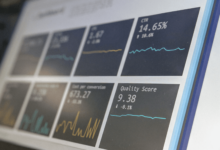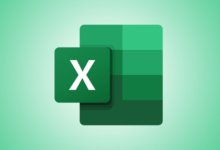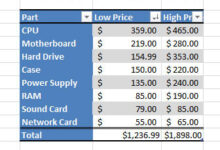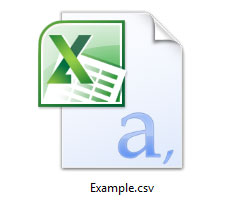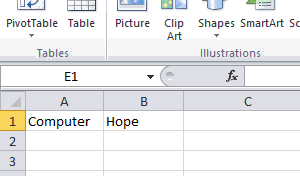A plage nommée, nom de la plage ou nom défini font tous référence au même objet dans Excel ; il s’agit d’un nom descriptif – tel que Jan_Sales ou Juin_Precip – qui est rattaché à une cellule ou à une série de cellules spécifiques dans une feuille de calcul ou un cahier de travail. Les plages nommées facilitent l’utilisation et l’identification des données lors de la création de graphiques, et dans les formules telles que
En outre, comme une plage nommée ne change pas lorsqu’une formule est copiée dans d’autres cellules, elle offre une alternative à l’utilisation de références absolues de cellules dans les formules. Il y a trois méthodes pour définir un nom dans Excel : en utilisant la zone de nom, la boîte de dialogue du nouveau nom ou le gestionnaire de noms. Cet article contient des instructions pour la boîte de dialogue du nom et le gestionnaire de noms.
Ces instructions s’appliquent à Excel pour Microsoft 365, Excel 2019, 2016, 2013 et 2010.
Contenu
Définir et gérer les noms avec la boîte à noms
Une façon, et peut-être la plus simple, de définir les noms est d’utiliser le Boîte de nom, situé au-dessus de colonne A dans la fiche de travail. Vous pouvez utiliser cette méthode pour créer des noms uniques qui sont reconnus par chaque feuille d’un cahier de travail. Pour créer un nom, utilisez le Name Box comme indiqué dans l’image ci-dessus :
-
Souligner la plage de cellules souhaitée dans la fiche de travail.
- Tapez le le nom souhaité pour cette plage dans la Boîte de nom tels que Jan_Sales.
- Appuyez sur la Saisissez sur le clavier. Le nom est affiché dans le Boîte de nom.
Le nom est également affiché dans le Boîte de nom lorsque la même plage de cellules est mise en évidence dans la feuille de travail. Elle est également affichée dans le Gestionnaire de nom.
Règles et restrictions de dénomination
Les règles syntaxiques à retenir lors de la création ou de la modification de noms de plages sont les suivantes :
- Un nom ne peut pas contenir d’espaces.
- Le premier caractère d’un nom doit être soit une lettre, soit un trait de soulignement, soit une barre oblique inversée.
- Les autres caractères ne peuvent être que des lettres, des chiffres, des points ou des caractères de soulignement.
- La longueur maximale du nom est de 255 caractères.
- Les lettres majuscules et minuscules ne se distinguent pas dans Excel, donc Jan_Sales et jan_sales sont considérés comme portant le même nom par Excel.
- La référence de la cellule ne peut pas être utilisée sous des noms tels que A25 ou R1C4.
Définir et gérer les noms avec le gestionnaire de noms
Une deuxième méthode pour définir les noms consiste à utiliser la Nouveau nom Cette boîte de dialogue s’ouvre à l’aide de la Définir le nom option située au milieu de la Formules onglet de la ruban. La boîte de dialogue « Nouveau nom » permet de définir facilement des noms avec une portée au niveau de la feuille de calcul.
Pour créer un nom, utilisez la boîte de dialogue Nouveau nom :
-
Souligner la plage de cellules souhaitée dans la fiche de travail.
- Sélectionnez le Onglet Formules de la ruban.
- Sélectionnez le Définir le nom l’option d’ouvrir le Nouveau nom boîte de dialogue.
- Entrez le Nom, Champ d’application et Gamme dans la boîte de dialogue.
- Une fois que vous avez terminé, sélectionnez OK pour revenir à la feuille de travail. Le nom sera affiché dans le Boîte de nom chaque fois que la gamme définie est sélectionnée.
Le gestionnaire de noms peut être utilisé pour définir et gérer les noms existants ; il est situé à côté de l’option Définir le nom sur le site Web de l Formules onglet de la ruban.
Lors de la définition d’un nom dans le Gestionnaire de nom elle ouvre la Nouveau nom boîte de dialogue décrite ci-dessus. La liste complète des étapes est la suivante :
- Sélectionnez le Onglet Formules de la ruban.
- Sélectionnez le Gestionnaire de nom au milieu du ruban pour ouvrir le Gestionnaire de nom.
- Dans le Gestionnaire de nom sélectionnez le Nouveau pour ouvrir le Nouveau nom boîte de dialogue.
- Entrez un Nom, Champ d’application et Gamme. Sélectionnez OK pour revenir à la feuille de travail. Le nom sera affiché dans le Boîte de nom chaque fois que la gamme définie est sélectionnée.
Suppression ou modification des noms
Avec le gestionnaire de noms ouvert :
- Dans la fenêtre contenant la liste des noms, sélectionnez le nom à supprimer ou à modifier.
- Pour supprimer le nom, sélectionnez le Supprimer au-dessus de la fenêtre de liste.
- Pour modifier le nom, sélectionnez le Edit pour ouvrir le Nom d’édition boîte de dialogue.
Dans la boîte de dialogue Modifier le nom, vous pouvez modifier le nom choisi, ajouter des commentaires sur le nom ou changer la référence de la gamme existante.
La portée d’un nom existant ne peut pas être modifiée en utilisant les options d’édition. Pour modifier la portée, supprimez le nom et redéfinissez-le avec la portée correcte.
Filtrage des noms
Le Filtrez dans le Gestionnaire de nom facilite les choses :
- Trouvez les noms comportant des erreurs – comme une plage non valide.
- Déterminez la portée d’un nom – qu’il s’agisse d’une feuille de calcul ou d’un classeur.
- Trier et filtrer les noms répertoriés – noms définis (plage) ou noms de table.
La liste filtrée est affichée dans la fenêtre de liste du Gestionnaire de nom.
Noms définis et champ d’application dans Excel
Tous les noms ont un portée qui fait référence aux endroits où un nom spécifique est reconnu par Excel. Le champ d’application d’un nom peut être soit pour des feuilles de calcul individuelles (portée locale) ou pour un cahier de travail entier (portée mondiale). Un nom doit être unique dans son champ d’application, mais le même nom peut être utilisé dans des champs d’application différents.
La portée par défaut des nouveaux noms est le niveau du classeur global. Une fois définie, la portée d’un nom ne peut pas être facilement modifiée. Pour modifier la portée d’un nom, supprimez le nom dans le gestionnaire de noms et redéfinissez-le avec la portée correcte.
Champ d’application au niveau de la fiche de travail locale
Un nom ayant une portée au niveau de la feuille de calcul n’est valable que pour la feuille de calcul pour laquelle il a été défini. Si le nom Total_Ventes a une portée de feuille 1 d’un classeur, Excel ne reconnaîtra pas le nom sur fiche 2, fiche 3ou toute autre feuille du cahier de travail. Cela permet de définir le même nom pour l’utiliser sur plusieurs feuilles de calcul – à condition que la portée de chaque nom soit limitée à sa feuille de calcul particulière.
L’utilisation d’un même nom pour différentes feuilles pourrait être faite pour assurer la continuité entre les feuilles de travail et garantir que les formules qui utilisent le nom Total_Ventes font toujours référence à la même plage de cellules dans plusieurs feuilles de calcul d’un même classeur.
Pour distinguer des noms identiques ayant des portées différentes dans les formules, faites précéder le nom par le nom de la feuille de calcul, par exemple :
Ou
Les noms créés à l’aide de la Boîte de nom aura toujours une portée au niveau du classeur global, à moins que le nom de la feuille et le nom de la plage ne soient tous deux entrés dans la case du nom lorsque celui-ci est défini.
Exemples:
- Nom : Jan_Sales, Scope – niveau du cahier de travail global
- Nom : Feuille1!Jan_Sales, Scope – niveau de la feuille de travail locale
Champ d’application au niveau du cahier de travail global
Un nom défini avec une portée au niveau du cahier de travail est reconnu pour toutes les feuilles de travail de ce cahier. Un nom au niveau du classeur ne peut donc être utilisé qu’une seule fois dans un classeur, contrairement aux noms au niveau des feuilles dont il est question ci-dessus.
Cependant, le nom du champ d’application d’un classeur n’est reconnu par aucun autre classeur, de sorte que les noms de niveau global peuvent être répétés dans différents fichiers Excel. Par exemple, si le Jan_Sales a une portée mondiale, le même nom pourrait être utilisé dans différents manuels intitulés 2012_Revenu, 2013_Revenu et 2014_Revenu.
Conflits de compétence et primauté du champ d’application
Il est possible d’utiliser le même nom au niveau de la fiche locale et du cahier de travail, car le champ d’application des deux serait différent. Une telle situation, cependant, créerait un conflit chaque fois que le nom est utilisé.
Pour résoudre ces conflits, dans Excel, les noms définis pour le niveau local de la feuille de calcul ont la priorité sur le niveau global du classeur. Dans une telle situation, un nom au niveau de la feuille de 2014_Revenu serait utilisé à la place d’un nom de niveau cahier de travail de 2014_Revenu.
Pour déroger à la règle de préséance, utilisez le nom du niveau du classeur en conjonction avec un nom spécifique au niveau de la feuille, tel que
La seule exception à la préséance absolue est un nom au niveau de la feuille de calcul locale qui a une portée de feuille 1 d’un cahier de travail. Domaines liés à feuille 1 d’un cahier de travail ne peut être remplacée par des noms de niveau mondial.